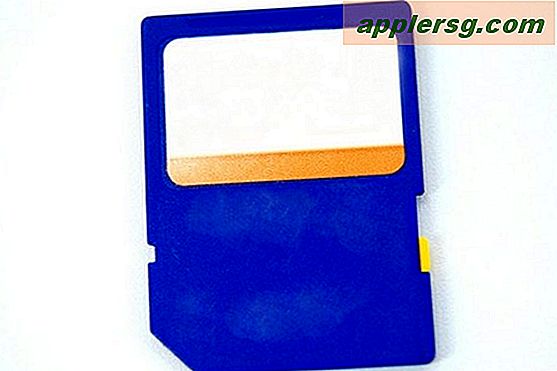So scannen Sie mehrere Dokumente in einen Canon MX310
Der PIXMA MX310 ist ein All-in-One-Drucker, Kopierer, Scanner und Faxgerät, das Dokumente in 48-Bit-Farbe mit hoher Auflösung scannen und drucken kann. Der MX310 verfügt über einen automatischen Dokumenteneinzug, mit dem Sie bis zu 30 Dokumente gleichzeitig scannen können. Sie können die Dokumente mit jedem Software-Scanpaket scannen, einschließlich der mit Ihrem MX310-System gelieferten MP Navigator EX-Scansoftware.
Schritt 1
Installieren Sie die mit Ihrem Canon MX310-Drucker und -Scanner gelieferte MP Navigator EX-Software, falls diese noch nicht installiert ist. Legen Sie die mit Ihrem Gerät gelieferte Software-CD in das CD-Laufwerk Ihres Computers ein. Es erscheint ein Menü, in dem Sie aufgefordert werden, Softwareanwendungen zu installieren, die mit dem MX310 verwendet werden können. Wählen Sie die Installation von MP Navigator EX und befolgen Sie die Anweisungen auf dem Bildschirm, um die Programminstallation abzuschließen.
Schritt 2
Öffnen Sie das MP Navigator EX-Programm.
Schritt 3
Schalten Sie Ihren MX310 ein und öffnen Sie die Dokumentenablage oben am Gerät. Dadurch wird der automatische Dokumenteneinzug angezeigt.
Schritt 4
Legen Sie die Dokumente, die Sie scannen möchten, in den automatischen Dokumenteneinzug ein. Der Dokumenteneinzug kann bis zu 30 Dokumente gleichzeitig mit Auflösungen von bis zu 1200 x 2400 dpi scannen. Legen Sie kein Kohlepapier, dickes Papier, Zwiebelschalenpapier, zerknittertes Papier oder Papier mit Löchern in den Vorlageneinzug ein.
Drücken Sie die „SCAN“-Taste an Ihrem MX310. Der MX310 scannt alle Dokumente, die sich im Dokumenteneinzug befinden, in das MP Navigator EX-Programm. Sie können die gescannten Dokumente in verschiedenen Dateiformaten speichern, darunter JPEG-, TIFF- und BMP-Bildformate sowie das Adobe PDF-Dokumentformat.